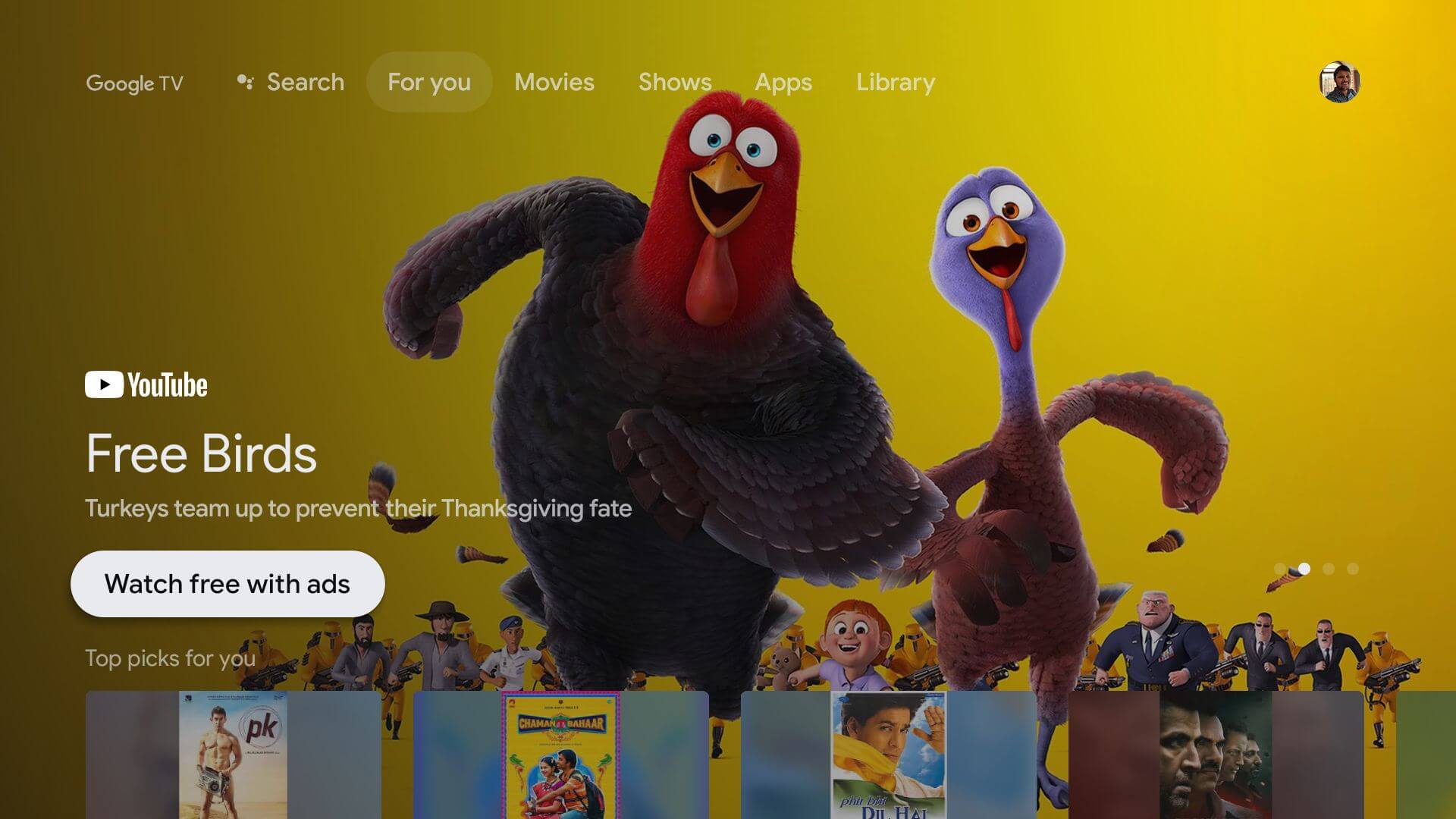từAndroid TV đến Google TVSự thay đổi mang lại sự thay đổi lớn cho trải nghiệm màn hình chính,Chủ yếu về gợi ý từ màn hình chính và nội dung từ các dịch vụ phát trực tuyến。Bài viết này sẽ hướng dẫn bạn cách tùy chỉnh màn hình chính trên các thiết bị như Chromecast với Google TV。
Có ba cách chúng ta có thể tùy chỉnh trải nghiệm màn hình chính của Google TV。đầu tiên,Bạn có thể sắp xếp lại thứ tự ứng dụng và trò chơi,đặt mục yêu thích lên hàng đầu;thứ hai,Bạn có thể chia sẻ với Google những dịch vụ phát trực tuyến mà bạn muốn trả tiền;cuối cùng,Chúng ta có thể tắt hoàn toàn gợi ý。
Sắp xếp lại và sắp xếp các ứng dụng Google TV yêu thích của bạn:您安裝的應用和遊戲在”for you”選項卡和”應用”選項卡上顯示。Nếu bạn không mở rộng danh sách đầy đủ,khi đó chỉ có thể hiển thị được 12 ứng dụng và trò chơi。Đó là một ý tưởng hay để giữ các mục yêu thích của bạn ở trên cùng。
Để sắp xếp lại các mục yêu thích của bạn,Vui lòng điều hướng đến hàng "Đơn đăng ký của bạn",Sau đó đánh dấu ứng dụng hoặc trò chơi bạn muốn di chuyển。Nếu ứng dụng của bạn không hiển thị,Vui lòng chọn "Xem tất cả" để xem danh sách đầy đủ。
Như hình dưới đây,按住遙控器上的”選擇”或”輸入”按鈕幾秒鐘。Một menu bật lên sẽ xuất hiện,và chứa một số tùy chọn,選擇”移動”。
Hiện nay,Bạn có thể sử dụng D-pad trên điều khiển từ xa để di chuyển phím tắt ứng dụng sang trái hoặc phải。di chuyển sang trái,để đưa danh sách lên phía trước。
Khi lối tắt ứng dụng xuất hiện ở nơi bạn muốn,Nhấp vào nút Chọn hoặc Enter trên điều khiển từ xa để xác nhận。Bạn vẫn đang ở chế độ sắp xếp lại ứng dụng。Chọn một ứng dụng khác để di chuyển nó,Hoặc nhấp vào nút Quay lại trên điều khiển từ xa để hoàn tất。
Nếu bạn muốn di chuyển một ứng dụng khỏi danh sách ứng dụng đầy đủ,xin hãy nhớ,Các hàng được đánh dấu cho biết ứng dụng và trò chơi nào sẽ xuất hiện,而不選擇”全部查看”。
Nhận đề xuất phim và chương trình truyền hình phù hợp hơn trên Google TV: Các đề xuất trên màn hình chính của Google TV có tính đến một số điều。đầu tiên,Các dịch vụ được chọn khi setup thiết bị lần đầu tiên。
thứ hai,Phim và chương trình truyền hình bạn đã thêm vào danh sách xem và xếp hạng。cuối cùng,Các đề xuất của Google mà bạn không có quyền kiểm soát。
Để thay đổi dịch vụ đăng ký,請轉到主屏幕頂部的”適合您”選項卡。
Hiện nay,Cuộn đến cuối tab,Sau đó chọn "Nhận đề xuất tốt hơn"。Sau đó,Bạn có thể bật hoặc tắt công tắc cho các dịch vụ có sẵn khác nhau。Dịch vụ phát trực tuyến ở đầu màn hình được liên kết với tài khoản Google của bạn,Bạn có thể xóa nó bằng trang web của Google 。
tiếp theo,Tất cả những gì chúng tôi làm là thêm phim và chương trình truyền hình vào danh sách theo dõi của bạn và các tiêu đề được xếp hạng。Thêm nội dung vào danh sách xem của bạn trong Google Tìm kiếm trên mọi thiết bị。
Để thêm nội dung vào danh sách xem từ chính thiết bị Google TV,Vui lòng đánh dấu phim hoặc chương trình truyền hình trước,然後按住遙控器上的”選擇”或”輸入”按鈕。
Điều này sẽ hiển thị một menu với một số tùy chọn,Một trong số đó là "Thêm vào danh sách theo dõi"。
trong cùng một thực đơn,Bạn sẽ nhận thấy rằng "Đã xem",Tùy chọn "Thích" và "Không thích"。Bạn cũng có thể sử dụng chúng để điều chỉnh các đề xuất。
Sau khi làm điều này,Theo thời gian,“Lời khuyên” sẽ tốt hơn、đẹp hơn。
Bật "chế độ chỉ ứng dụng" trên Google TV。Màn hình chính của Google TV hầu hết chứa đầy các đề xuất,Nhưng có thể tắt nó gần như hoàn toàn。"Chế độ chỉ ứng dụng" giảm mọi thứ thành hàng "Nổi bật" và hàng "Ứng dụng của bạn"。
đầu tiên,Chọn biểu tượng hồ sơ của bạn ở góc trên bên phải màn hình;Chọn "Cài đặt" từ menu bật lên,tiếp theo,Nhấp vào "Tài khoản & Đăng nhập" từ menu,Chọn tài khoản Google của bạn (tài khoản chịu trách nhiệm về màn hình chính),Cuộn xuống và bật công tắc "Chế độ chỉ ứng dụng"。
Màn hình xác nhận xuất hiện,Cho bạn biết rằng chế độ này sẽ ẩn các đề xuất của Google và khả năng sử dụng tính năng danh sách theo dõi của bạn。Bạn cũng sẽ không có quyền truy cập vào bất kỳ nội dung nào được mua từ Google Play Phim hoặc Trợ lý Google。Chọn “Tiếp tục” để tiếp tục。
Màn hình chính Google TV của bạn bây giờ sẽ trông như thế này:
Mặc dù không thể tùy chỉnh như Android TV,nhưng bạn càng sử dụng nhiều,Màn hình chính của Google TV có thể còn tuyệt vời hơn nữa。Hy vọng các tùy chọn tùy chỉnh này có thể giúp ích。